
ЛР_звук_AudaCity
.docЛабораторная работа
Тема. Запись и монтаж звукового клипа
Оборудование: аппаратное и программное обеспечение. Компьютер с установленной операционной системой Windows, звуковой платой, подключенным микрофоном и динамиками.
Программное обеспечение: AudaCity
Раздаточный материал: звуковой файл
Цель работы: научиться оцифровывать звук, редактировать звуковые записи и сохранять звуковые файлы в различных форматах.
Задание: записать оцифрованный звук, отредактировать запись, наложить две записи, применить звуковые эффекты и сохранить звуковые файлы в различных форматах.
Выполнение работы:
Кодирование и обработка звуковой информации с помощью звукового редактора Audacity
-
В операционной системе Windows запустить звуковой редактор Audacity.
-
Установим частоту дискретизации звука 22050 Гц и глубину кодирования звука 16 битов. Для этого в окне приложения ввести команду [Правка - Параметры...]. В диалоговом окне Параметры на вкладке Качество в соответствующих полях ввести частоту дискретизации и глубину кодирования.
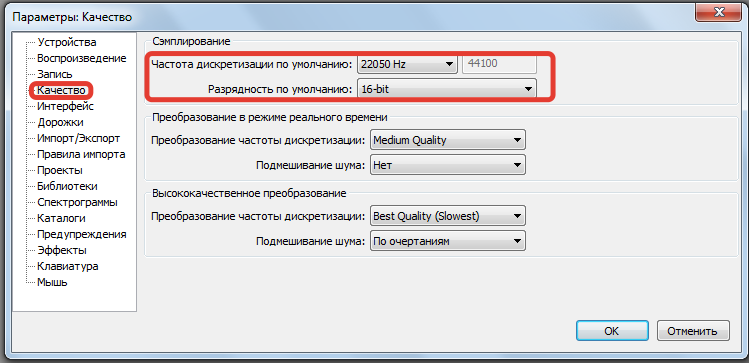
Запишем оцифрованный звук (при наличии микрофона)
3. В окне приложения на панели инструментов щелкнуть по кнопке Записывать и с помощью микрофона начать запись звука. Для остановки записи щелкнуть по кнопке Остановить.
4. В окне приложения появится графическое отображение зависимости громкости записанного оцифрованного звука от времени.
Поместим в программу оцифрованный звук
5. В окне приложения на панели инструментов щелкнуть по кнопке [Файл - Открыть...] и указать путь к файлу Звук1.mp3.
6. В окне приложения появится графическое отображение зависимости громкости записанного оцифрованного звука от времени.
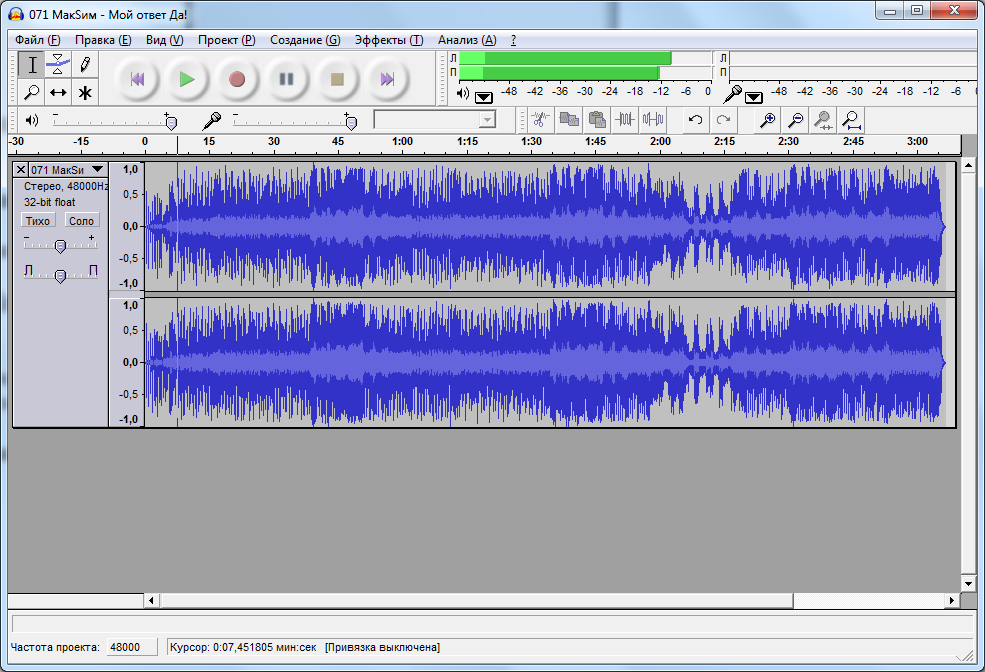
Ознакомимся с точками оцифровки, отображенными на графике зависимости громкости звука от времени.
-
В окне приложения несколько раз ввести команду [Buд - Приблизить]. Шкала времени будет существенно растянута, и на графике станут видны точки оцифровки звука. После чего необходимо вернуть прежний масштаб.
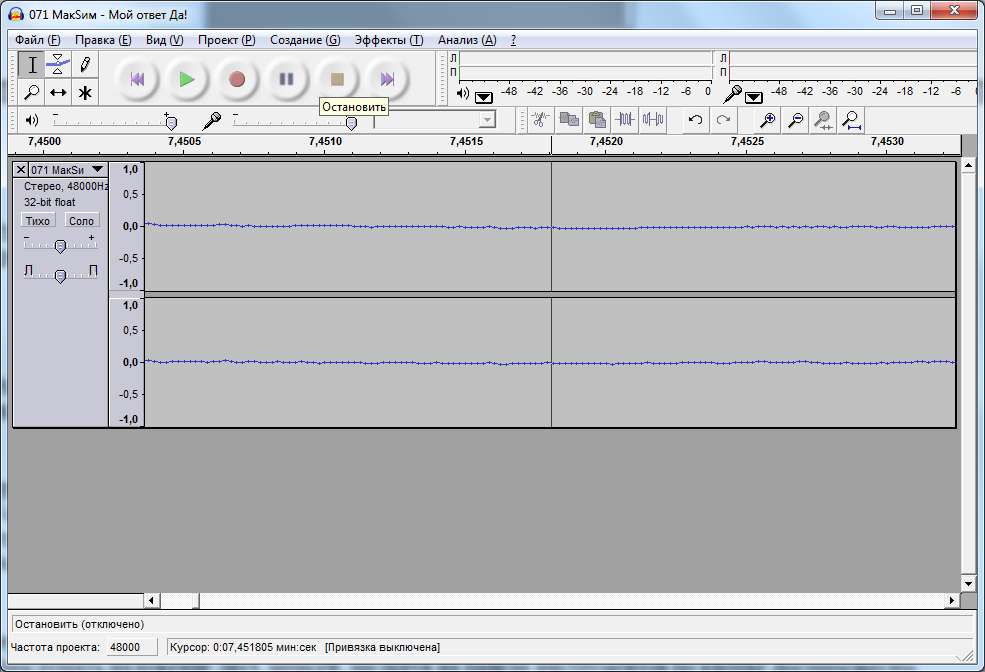
Осуществим редактирование оцифрованного звука: перенесем начальный фрагмент записи в ее окончание.
8. На графическом отображении звуковой дорожки выделить с помощью мыши ее начальный фрагмент и ввести команду [Правка - Вырезатъ].
Установить курсор на конец записи и ввести команду [Правка - Вставить].

Прослушать отредактированную запись, щелкнув на панели инструментов по кнопке Воспроизвести.
Применим к записи звуковые эффекты (Разворот, Смена скорости, Эхо и другие).
9. Выделить весь фрагмент записи и ввести команды [Эффекты - Смена скорости...], [Эффекты - Эхо...], [Эффекты - Разворот] и другие.
Прослушать результаты применения звуковых эффектов, щелкнув на панели инструментов по кнопке Воспроизвести.
Осуществим наложение (микширование) двух записей.
10. Записать вторую дорожку оцифрованного звука (см. п. 3) или открыть существующий звуковой файл командой [Проект – Импортировать звуковой файл...] С:\Сетевой диск F Informatika na Admin User\Задания для обучающихся\9 класс\Запись и монтаж звукового клипа\Sound2.mp3.
Прослушать наложение двух записей, щелкнув на панели инструментов по кнопке Воспроизвести.
Сохраним оцифрованный звук в звуковом файле на рабочий стол.
11. Для сохранения оцифрованного звука в собственном формате звукового файла AUP ввести команду [Файл - Сохранить проект как...] и задать имя файла и его местоположение в файловой системе.
12. Для сохранения оцифрованного звука в универсальном формате звукового файла WAV ввести команду [Файл - Экспортировать как WAV...] и задать имя файла и его местоположение в файловой системе.
13. Для сохранения оцифрованного звука в формате звукового файла MP3 ввести команду [Файл - Экспортировать как MP3...] и задать имя файла и его местоположение в файловой системе.
14. Сравнить информационные объемы звуковых файлов, сохраненных в различных форматах. Объясните полученный результат.
Ответить на вопросы: будет ли в полной мере (с максимальным качеством 96000 Hz, 32-bit) воспроизводиться помещенный в программу файл? От чего это зависит?
16. При наличии свободного времени в записанном отдельно файле вырезать пустые части в начале и конце звукового файла, сохранив полученную запись на рабочий стол в формате Wav.
